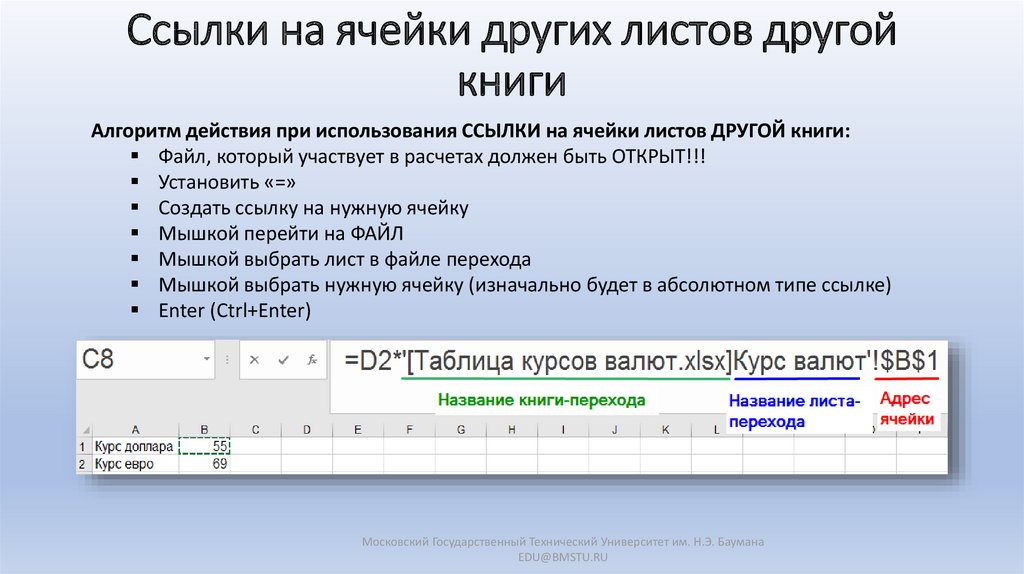Создание перекрестной ссылки — Служба поддержки Майкрософт
С помощью перекрестной ссылки можно создать связь с другой частью документа. Например, можно использовать перекрестную ссылку для связи с диаграммой или рисунком, который находится в другом месте документа. Перекрестная ссылка имеет вид ссылки, по которой пользователь может перейти к целевому элементу.
Если вы хотите создать связь с другим документом, создайте гиперссылку.
Сначала создайте элемент, на который должна указывать ссылка
Невозможно создать перекрестную ссылку на несуществующий объект, поэтому сначала убедитесь в том, что у вас уже есть диаграмма, заголовок, номер страницы или другой элемент, на который она будет указывать. В диалоговом окне для вставки перекрестной ссылки будут перечислены все элементы, на которые она может указывать. На рисунке ниже показан пример.
Вставьте перекрестную ссылку
В документе введите текст, который начинает перекрестную ссылку. Например, на рисунке 2 вы можете найти пояснение к восходящей тенденции.
На вкладке Вставка выберите команду Перекрестная ссылка.
В поле Тип ссылки щелкните раскрывающийся список, чтобы выбрать тип элемента, на который будет указывать ссылка. Список возможных вариантов зависит от типа элемента (заголовок, номер страницы и т. п.), с которым нужно создать связь.
В поле Добавить ссылку на выберите сведения, которые нужно вставить в документ. Набор доступных вариантов зависит от того, что вы выбрали на шаге 3.
Набор доступных вариантов зависит от того, что вы выбрали на шаге 3.
В поле Для какого… выберите конкретный элемент, на который должна указывать перекрестная ссылка.
Чтобы разрешить пользователям переходить к элементу, на который указывает ссылка, установите флажок Вставить как гиперссылку.
Если флажок Добавить слово «выше» или «ниже» активен, установите его, чтобы включить относительное положение целевого элемента.
Нажмите кнопку Вставить.
Перекрестные ссылки вставляются в виде полей
Перекрестные ссылки вставляются в документ как поля. Поле — это набор сведений, которые автоматически вставляют в документ текст, рисунки, номера страниц и другие материалы. Например, поле DATE вставляет текущую дату. Преимуществом использования полей является то, что вставляемый контент (дата, номер страницы, рисунок и т. д.) обновляется при изменении. Например, если вы пишете документ в течение определенного периода времени, дата будет меняться каждый день при его открыть и сохранить. Кроме того, если обновить рисунок, который хранится в другом месте, но на который ссылается поле, обновление будет включено автоматически, без необходимости повторной вставки рисунка.
Если вы вставили перекрестную ссылку и она похожа на {REF _Ref249586 \* MERGEFORMAT}, word отображает коды полей вместо результатов полей. При печати документа или скрытие кодов полей их результаты заменяют коды полей. Чтобы вместо кодов полей видеть их результаты, нажмите клавиши ALT+F9 или щелкните код поля правой кнопкой мыши и выберите в меню пункт «Коды полей».
Чтобы вместо кодов полей видеть их результаты, нажмите клавиши ALT+F9 или щелкните код поля правой кнопкой мыши и выберите в меню пункт «Коды полей».
Используйте главный документ
Если вам нужно создать перекрестные ссылки на элементы, которые находятся в отдельном документе, но вы не хотите использовать гиперссылки, то сначала объедините документы в один главный документ, а затем добавьте перекрестные ссылки. Главный документ — это контейнер для набора отдельных файлов (вложенных документов). Его можно использовать для создания документа, состоящего из нескольких частей (например, книги с несколькими главами), и работы с ним.
Общий доступ к файлу или папке Dropbox по ссылке — Справка Dropbox
Чтобы поделиться файлом или папкой из своего аккаунта Dropbox с другими пользователями, можно создать ссылку на этот файл или папку. Когда вы делитесь с другими пользователями файлом или папкой с помощью ссылки, вы можете выбрать для нее уровень доступа: с правом редактирования или только для чтения.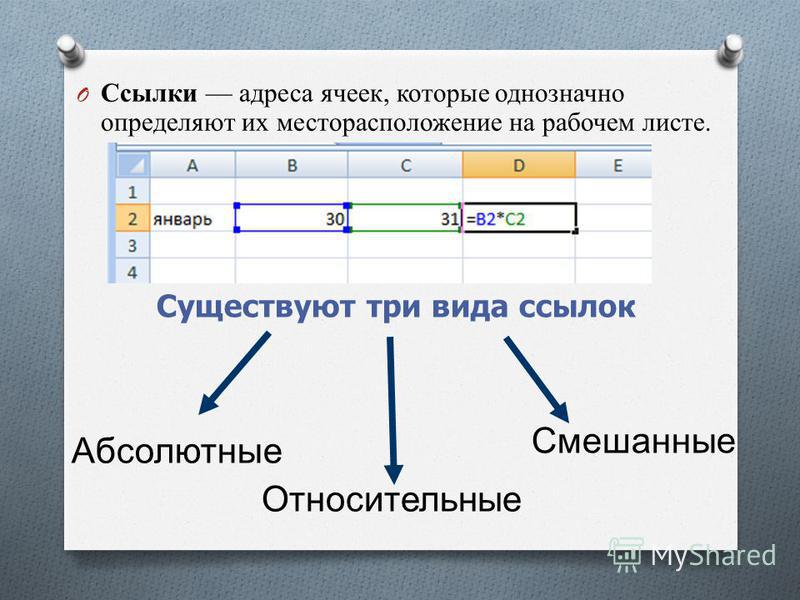
Если вы поделитесь ссылкой через электронную почту, WhatsApp, Twitter, мгновенное сообщение или другое стороннее приложение, получатель увидит имя файла и миниатюру содержимого. Когда получатель нажимает на ссылку, файл открывается в режиме предварительного просмотра на сайте dropbox.com, и получатели могут комментировать его.
Обратите внимание:
- Файлы Microsoft Office, а также документы, таблицы и презентации Google по умолчанию предусматривают доступ с правом редактирования, но при создании ссылки эту настройку доступа можно поменять на «Только для чтения».
- Пользователи тарифных планов Dropbox Professional, Standard, Advanced и Enterprise могут устанавливать для общих ссылок дополнительные разрешения, например пароли и сроки действия.
- Нельзя создать общую ссылку на папку с ограниченным доступом.
Еще не пользуетесь Dropbox? Узнайте о том, как Dropbox помогает с легкостью делиться папками.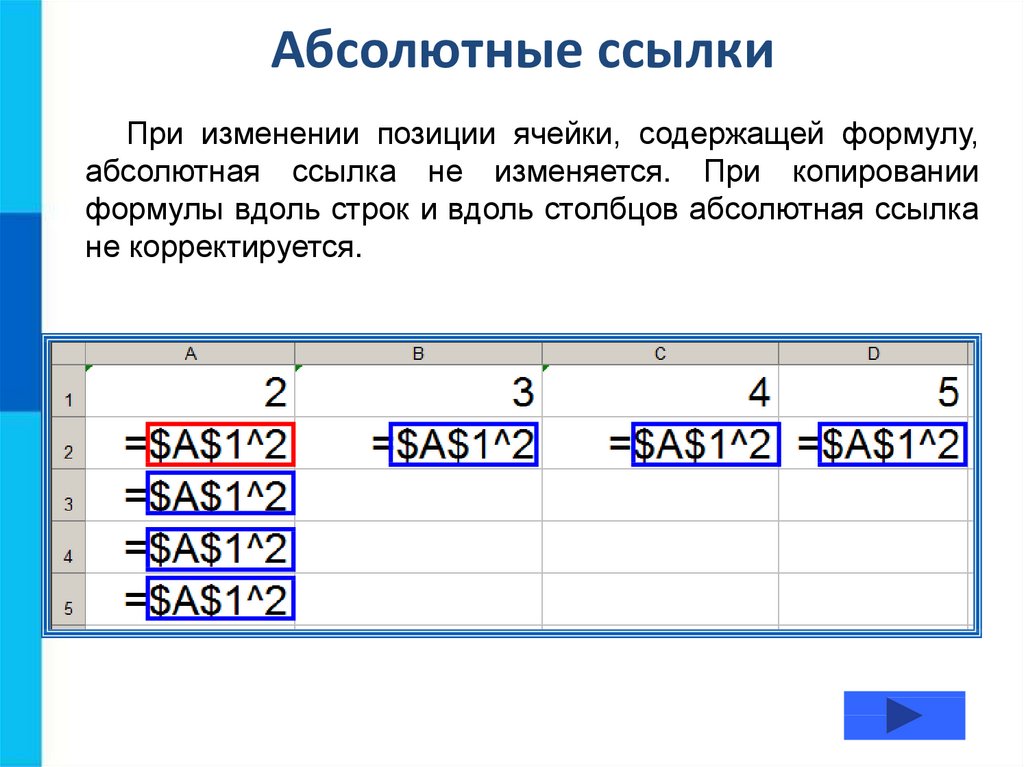
Как создавать ссылки Dropbox с правом редактирования и делиться ими
Владельцы аккаунтов Dropbox Basic, Professional или Plus могут с помощью ссылок делиться с другими пользователями Dropbox своими файлами и папками с правом редактирования. Если вы поделились файлом или папкой с пользователем, у которого нет аккаунта Dropbox, то он сможет открыть их только в режиме предварительного просмотра.
Обратите внимание: если предоставить другому пользователю Dropbox доступ к файлу или папке, такой пользователь сможет создать собственную ссылку и поделиться этим контентом с другими. Администраторы аккаунтов Dropbox для рабочих групп могут управлять настройками ссылок для всех участников. Подробнее о том, как управлять настройками общих ссылок для рабочей группы…
На сайте dropbox.com
- Войдите в свой аккаунт на сайте dropbox.com.
- Наведите курсор на файл или папку, которыми хотите поделиться, и нажмите на значок предоставления доступа (прямоугольник со стрелкой вверх).

- В раскрывающемся меню выберите Может редактировать.
- Если ссылка не создана, нажмите Создать.
- Если ссылка создана, нажмите Скопировать ссылку.
- Ссылка будет скопирована в буфер обмена. После этого вы сможете вставить ее в электронное письмо, сообщение или опубликовать где угодно.
Обратите внимание: если получатель ссылки является пользователем аккаунта Dropbox для рабочих групп, его возможности редактировать содержимое зависят от действующих в его рабочей группе разрешений.
Как создавать ссылки Dropbox с доступом только для чтения и делиться ими
Пользователи, получившие общую ссылку или общий файл с доступом только для чтения, не смогут изменить исходный файл.
На сайте dropbox.com
- Войдите в свой аккаунт на сайте dropbox.com.
- Наведите курсор на файл или папку, которыми хотите поделиться, и нажмите на значок предоставления доступа (прямоугольник со стрелкой вверх).

- В раскрывающемся меню выберите
- Если ссылка не создана, нажмите Создать.
- Если ссылка создана, нажмите Скопировать ссылку.
- Ссылка будет скопирована в буфер обмена. После этого вы сможете вставить ее в электронное письмо, сообщение или опубликовать где угодно.
На вашем компьютере
- Откройте папку Dropbox в Проводнике (Windows) или в программе Finder (Mac).
- Щелкните правой кнопкой мыши, либо левой, удерживая кнопку Ctrl, на папке, которой вы хотите поделиться.
- Нажмите Поделиться….
- Если ссылки нет, нажмите Создать ссылку.
- Если ссылка создана, нажмите Копировать ссылку
- Ссылка будет скопирована в буфер обмена. После этого вы сможете вставить ее в электронное письмо, сообщение или опубликовать где угодно.
Управление ссылками с доступом только для чтения или с правом редактирования
Вы можете вносить изменения в ссылку на файл или папку после того, как поделились ею. Подробнее о том, как управлять правами доступа в Dropbox…
Подробнее о том, как управлять правами доступа в Dropbox…
Существует ряд исключений:
- Если вы отмените доступ для кого-нибудь из пользователей, но при этом у пользователя будет ссылка на файл или папку, то он все равно сможет осуществлять к ним доступ. Чтобы полностью исключить возможность доступа, необходимо удалить ссылку. Подробнее о том, как удалить ссылку на файл или папку…
- Если пользователь, с которым вы поделились ссылкой на папку, добавил эту папку в свой аккаунт Dropbox, установленные вами права доступа для ссылки перестанут действовать. Подробнее о добавлении общих папок…
- Если предоставить кому-нибудь доступ к файлу или папке с правом редактирования или любой доступ к веб-файлу, например к документу Paper или Google, то такой пользователь сможет создать собственную общую ссылку. Вы не сможете управлять такими общими ссылками, поэтому делитесь данными только с пользователями, которым доверяете.
Изменение ссылок и настроек
Пользователи тарифных планов Dropbox Professional, Standard, Advanced и Enterprise могут изменять настройки ссылок и настраивать общие ссылки, используя элементы своего фирменного стиля.
Насколько полезна была для вас эта статья?
Мы очень сожалеем.
Дайте знать, как нам улучшить свою работу:
Благодарим за отзыв!
Дайте знать, насколько полезной была эта статья:
Благодарим за отзыв!
грамматичность — «по ссылке», «по ссылке» или «по ссылке»?
спросил
Изменено 3 месяца назад
Просмотрено 50 тысяч раз
Правильное использование:
- Следуйте инструкциям на по ссылке, указанной выше.
- Следуйте инструкциям в по ссылке, указанной выше.

- Следуйте инструкциям по ссылке, указанной выше.
- грамматика
- американский английский
- использование
5
Хорошо, приготовьтесь к ослеплению: Когда есть одна ссылка, лучше использовать « по ссылке выше «, потому что именно там вы найдете то, что ищете.
Когда есть несколько ссылок, и некоторые из них могут содержать то, что вы ищете, возможно, лучше использовать » (с) в ссылках выше «. Это менее конкретно, чем предыдущий случай.
Однако, если вы можете найти то, что ищете по любой из ссылок , я бы снова использовал AT, так как « вы можете найти то, что ищете по (любой из) этих ссылок. »
TL;DR:
Я думаю, все дело в том, насколько конкретным вы хотите быть: вы ничего не можете найти внутри самой ссылки (хорошо, может быть, какой-то код, но мы здесь абстрагируемся от некоторых вещей).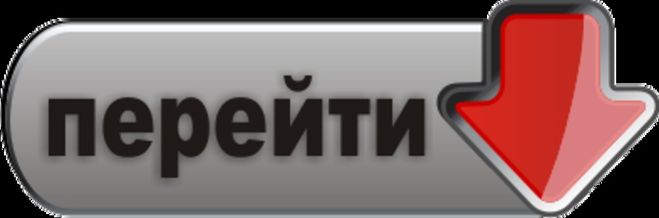 Его можно найти по ссылке (по адресу, как указатель на что-то) или в куче ссылок (внутри тех адресов, тех указателей)…
Его можно найти по ссылке (по адресу, как указатель на что-то) или в куче ссылок (внутри тех адресов, тех указателей)…
Хотя бы мои 5 копеек.
С точки зрения программного обеспечения ссылка представляет собой программу, в которой есть алгоритмические процедуры для обработки записей, сделанных пользователем. Инструкции для пользователя о том, как делать записи, не видны на ссылку, которая обычно выглядит примерно так: Как лучше использовать следующую фразу? Инструкции раскрываются внутренними процедурами, когда ссылка активирована (или « open «, чтобы открыть инструкции).
С этой точки зрения я предпочитаю « Следуйте инструкциям в ссылке, указанной выше».
3
Должно быть «через ссылку». Потому что вы будете переходить на страницу по «ссылке». Дело не в самой ссылке, а на странице. Вы просто используете ссылку как средство перехода на страницу. Таким образом, вы попадаете на страницу «через» ссылку.
Таким образом, вы попадаете на страницу «через» ссылку.
Зарегистрируйтесь или войдите в систему
Зарегистрируйтесь с помощью Google
Зарегистрироваться через Facebook
Зарегистрируйтесь, используя электронную почту и пароль
Опубликовать как гость
Электронная почта
Требуется, но не отображается
Опубликовать как гость
Электронная почта
Требуется, но не отображается
Нажимая «Опубликовать свой ответ», вы соглашаетесь с нашими условиями обслуживания, политикой конфиденциальности и политикой использования файлов cookie
.
по ссылке или по ссылке?
по ссылке или по ссылке?Чтобы опубликовать ваш вопрос, нам нужен ваш адрес электронной почты, чтобы уведомить вас, когда ответ будет доступен.
Зарегистрироваться через Facebook Зарегистрироваться через Google
или Зарегистрируйтесь с адресом электронной почты
Адрес электронной почты (обязательно)
Пароль (обязательно)
Уже есть учетная запись? Войти
Зарегистрируйтесь, чтобы получить редактирование текста прямо сейчас за БЕСПЛАТНО ⚡
Зарегистрируйтесь в Google
Сегодня более 1001 человек проверили свой английский.
Продолжая использовать этот веб-сайт, вы соглашаетесь с нашими Условиями обслуживания.
Войти через Facebook Войти через Google
или Войти с адресом электронной почты
Забыли пароль?
Продолжая использовать этот веб-сайт, вы соглашаетесь с нашими Условиями обслуживания.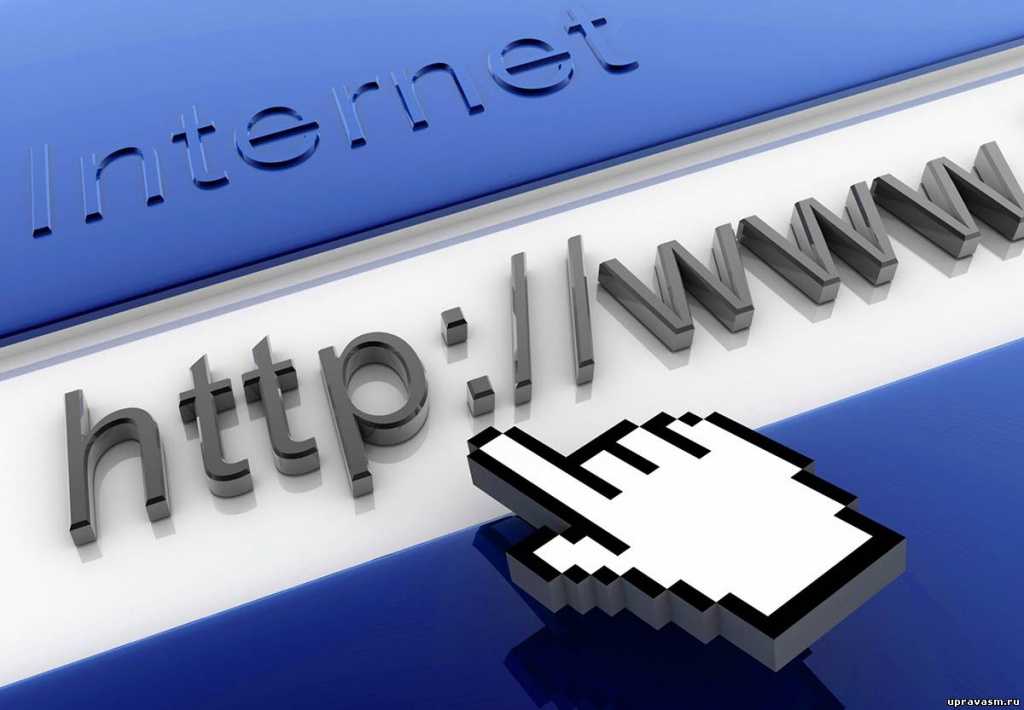
Ваш текст проверяется одним из наших экспертов.
Мы сообщим вам, когда ваша версия будет готова.
Или подождите на этой странице
Оставьте эту страницу открытой, и ваш исправленный текст появится, как только он будет готов!
Вам нужно добавить способ оплаты, чтобы получить нашу специальную акцию ⚡
Введите свой адрес электронной почты ниже, чтобы получить мгновенный доступ к первой главе нашей электронной книги
Сегодня скачали более 1320 раз.
Резюме
Электронная почта для получения (обязательно):
Как вы хотите оплатить?
Введите код купона
Мы очень рады, что вам понравилась ваша версия!
Ваш отзыв помогает нам улучшить наш сервис.
Хотите еще БЕСПЛАТНЫХ версий ? 🎁
Нажмите здесь, чтобы ПОЛУЧИТЬ БЕСПЛАТНЫЕ кредиты!
Поставьте нам лайк на Facebook, нажав кнопку «Нравится» ниже:
Поделитесь TextRanch на Facebook, нажав кнопку ниже.
Поделиться на Facebook
Поздравляем! Вы только что заработали 3 кредита!
Ok
Закрытие вашей учетной записи лишит вас доступа к вашим прошлым версиям, и вы больше не сможете получать БЕСПЛАТНУЮ ежедневную версию.
Сохранение вашей учетной записи TextRanch бесплатно, и мы храним все ваши прошлые версии безопасным и конфиденциальным образом.
Если мы не оправдали ваших ожиданий, нам бы очень хотелось узнать больше. Пожалуйста, сообщите нам, почему вы закрываете свой аккаунт:
Я не понимаю, как это работает. Мне это больше не нужно. Это слишком дорого.
2. В течение нескольких минут наши редакторы исправят ошибку.
3. Улучши свой английский!
Один из наших специалистов исправит ваш английский.
УЛУЧШИТЕ СВОЙ АНГЛИЙСКИЙ
Три причины подписаться на нашу рассылку:
Это полезно и БЕСПЛАТНО
Всего одно электронное письмо в неделю
Уже зарегистрировано более 100 000 пользователей
Хотите улучшить свои навыки делового письма на английском?
ВАШЕ ИМЯВАШ АДРЕС ЭЛЕКТРОННОЙ ПОЧТЫ
Полный поиск в Интернете дал следующие результаты:
по ссылке это самая популярная фраза в Интернете.
Популярнее!
по ссылке
368 000 результатов в Интернете
Некоторые примеры из Интернета:
- … нового адреса, как правило, следует предпочесть локальному адресу для новых подключений, но связь через ссылку — локальный адрес все еще возможна.
- 1 апреля 2013 г. … Только элемент может иметь стиль через псевдокласс :link . Также нельзя добавить атрибут href к элементу другого типа и сделать его …
- Прослушать НОВУЮ ПЕСНЮ »ГМО» по ссылке ниже! Сегодня выходит переиздание компакт-диска «Долгое жаркое лето». Доступно в магазинах ниже и других. Ниже системных записей: …
- The Link Publications Лонсестон через The Link Publications · 2 декабря 2014 г. · . The Launceston Link WINTER 2014. joomag.com. Мне нравится Комментарий Поделиться.
по ссылке
200 000 результатов в Интернете
Некоторые примеры из Интернета:
- Мы отправим их вам автоматически, если вы пожертвуете по ссылке ниже .
 Честно говоря, если вы делали пожертвования в прошлом, но не можете сейчас, просто напишите нам, и мы …
Честно говоря, если вы делали пожертвования в прошлом, но не можете сейчас, просто напишите нам, и мы … - Вы не имеете права получать или пытаться получить какие-либо материалы или информацию с помощью любых средств, которые не были преднамеренно предоставлены или предоставлены для по Ссылке США …
- Для защиты от этой угрозы все ссылки на не-facebook.com URL-адреса в электронной почте переписываются для первого перехода по ссылке shim. Создавая нашу систему для использования …
- Участие в конкурсе The Link осуществляется через веб-сайт The Link . Следуйте онлайн-подсказкам, чтобы войти на www.thelinkliteracyproject.co.za/competition. Есть …
УЛУЧШИТЕ СВОЙ АНГЛИЙСКИЙ
3 причины подписаться на нашу рассылку:
Улучшите свой письменный английский
Еженедельные электронные письма с полезными советами
Более 190 000 пользователей уже зарегистрировались
Хотите улучшить свой деловой английский?
ВАШЕ ИМЯВАШ АДРЕС ЭЛЕКТРОННОЙ ПОЧТЫ
Благодаря TextRanch я смог набрать более 950 баллов по TOEIC, а также получил хорошую оценку по ACTFL OPIC.
+ Читать интервью полностью
— Алан , Студент
Я люблю TextRanch за надежную обратную связь. Комментарии редакторов полезны, а обслуживание клиентов потрясающее.
+ Прочитать интервью полностью
— Зубаир Алам Чоудхури , Специалист технической поддержки
TextRanch помог мне улучшить свои письменные навыки, а также общаться более естественно, как местный англоговорящий.
+ Читать интервью полностью
— Мишель Вивас , Старший технический директор
TextRanch удивительно отзывчив и действительно заботится о клиенте. Это лучший онлайн-сервис, которым я когда-либо пользовался!
+ Прочитать интервью полностью
— Реза Бахрами , Фотограф/кинорежиссер
Я начал использовать TextRanch, когда начал изучать английский язык. Это был отличный способ улучшить свои знания английского языка.
+ Читать интервью полностью
— Кьяра Бессо , Копирайтер
Мне нравится, что редакторы TextRanch — настоящие люди, которые редактируют текст и оставляют отзывы — это делает его таким личным.
+ Прочитать интервью полностью
— Marelise , Менеджер по социальным сетям
Иногда мне кажется, что мои английские выражения понятны, и TextRanch мне очень помогает в таких случаях.
+ Прочитать интервью полностью
— Snappy , Переводчик
TextRanch очень помог мне в улучшении потока и восстановлении структуры моих предложений.
+ Прочитайте полное интервью
— Rin , Переводчик
2000+ Обзоры TrustPilot
Отлично 4.8
Textranch, llc.
«Не знаю, как я жил без потрясающей помощи редакторов TextRanch!»
– Зоя Апрель 2023
TextRanch, LLC. чтобы получить обзор от непосредственного человека, а не генератора искусственного интеллекта».

– I — Избранный комментарий.
TextRanch, LLC.
«Это приложение даже лучше, чем грамматика!»
– Christhian — Избранный комментарий.
TextRanch, LLC.
– staniotov2496 — Избранный комментарий.
TextRanch, LLC.
«Я верю, что это улучшит деловое общение». спикер, я всегда сомневаюсь в своих выражениях. Редакторы TextRanch очень полезны!»
– Мария Февраль 2023
TextRanch, LLC.
«Человек, который просматривает мой вопрос, а не автоматическая машина».

– Мохаммад Январь 2023
TextRanch, LLC.
«Мне нравится наблюдать за отслеживанием изменений! и комментарии редакции»
– Лидия Январь 2023
TextRanch, LLC.
«Мой редактор понял мое намерение и дал мне хороший совет!! Спасибо!!»
– mia0906 Январь 2023
TextRanch, ООО.
«настоящий человек, который будет вести меня вместо искусственного интеллекта :)»
– Pman январь 2023
TextRanch, LLC.
отредактировано человеком.
 Это дает мне больше уверенности в том, что контекст будет правильным, чему трудно доверять с помощью приложений автокоррекции»
Это дает мне больше уверенности в том, что контекст будет правильным, чему трудно доверять с помощью приложений автокоррекции»– shubhraja — Избранный комментарий.
TextRanch, ООО.
«Редактор реального человека намного3 лучше, чем редактор программного обеспечения».
– авинаш — Избранный комментарий.
TextRanch, LLC.
«Это фантастический веб-сайт. Такой эффективный. Очень рекомендую.»
– Aldecinete — Избранный комментарий.
TextRanch, LLC.
«Так стоит своих денег».
– Лесли ноябрь 2022
TextRanch, LLC.

«Мне нравится, как редакторы делают мою работу намного лучше».
– Лесли – Избранный комментарий.
TextRanch, LLC.
«Человеческое понимание контекста. Искусственный интеллект до сих пор не может этого сделать!»
– Карлос Ноябрь 2022
TextRanch, LLC.
«Самое полезное приложение, которое я когда-либо находил. Я очень ценю ваши усилия». отзыв от редактора».
– Магдалена Октябрь 2022
ТекстРанч, ООО.
«Большое спасибо! Не ожидал, что мой текст проверит настоящий редактор, а не ИИ. и результат такой хороший!!»
– Kijae — Избранный комментарий.

TextRanch, LLC.
«Быстрый и умный, плюс «человеческий»! Мне это нравится! ;)»
– Франческа — Избранный комментарий.
TextRanch, LLC.
«Как хорошо. Я думал, что текст редактируется машиной, но это настоящий редактор. Потрясающе!»
– YANG KANGXIAN Август 2022
TextRanch, LLC.
«Прост в использовании. Настоящие люди, а не машины». мог узнать о Textranch раньше. Большое спасибо редакторам.»
– Мокси июль 2022 г.
Дайте мне больше примеров о: Ваш адрес электронной почты:
расчетное время: 30 минут ,
прямо в вашем почтовом ящике
Хотите улучшить свой английский делового письма?
Более 150 000 таких же людей, как и вы, получают нашу еженедельную рассылку, чтобы улучшить свои знания английского языка!
Почему именно TextRanch?
Самые низкие цены
До 50% ниже, чем на других сайтах онлайн-редактирования.




 Честно говоря, если вы делали пожертвования в прошлом, но не можете сейчас, просто напишите нам, и мы …
Честно говоря, если вы делали пожертвования в прошлом, но не можете сейчас, просто напишите нам, и мы …
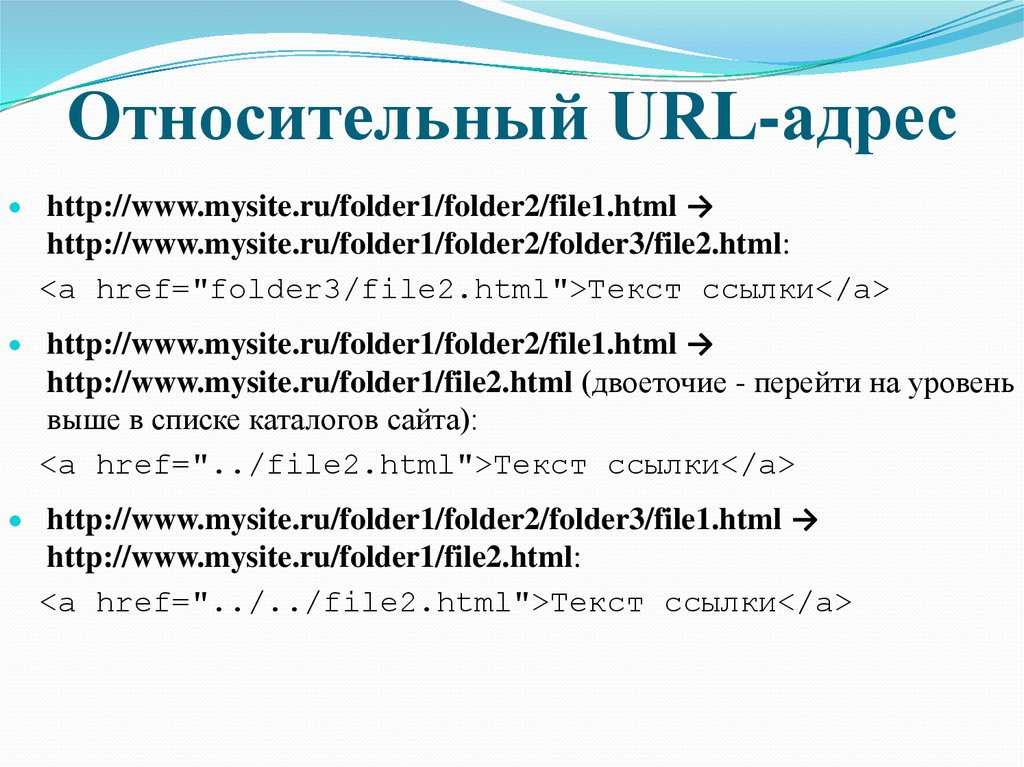
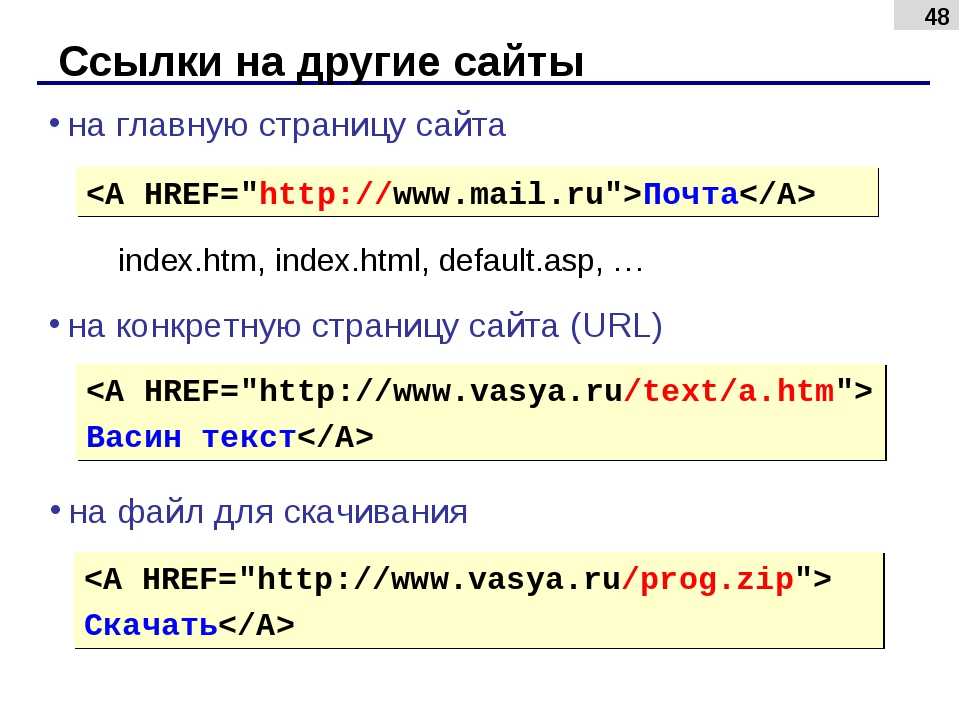 Это дает мне больше уверенности в том, что контекст будет правильным, чему трудно доверять с помощью приложений автокоррекции»
Это дает мне больше уверенности в том, что контекст будет правильным, чему трудно доверять с помощью приложений автокоррекции»